VisualStudio2015で画像ビューアを作る [1]
はじめてVisualStudioを使って1からアプリケーションを作ります!
このチュートリアル(Tutorial 1: Create a Picture Viewer)にそって進めていきます。
まずは簡単な画像ビューアを作成します。
Windows Form Applicationの作成
- File > New Project を選択
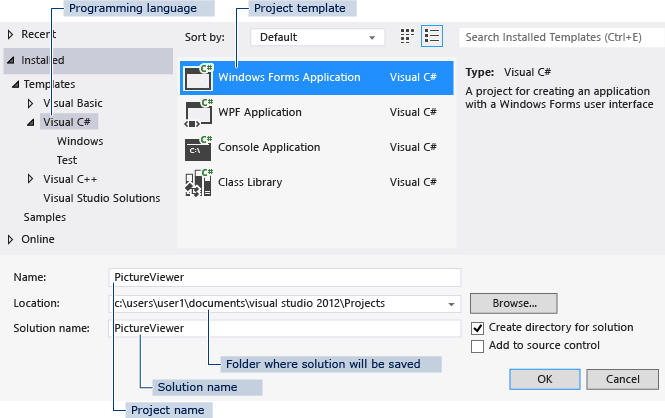
- Installedの項目の中からVisual C#を選択し、Windows Forms Applicationを選択
- NameとLocationを各自編集
- File > Save Allを選択し保存
これでアプリケーションのひな形ができました!
プログラムの実行
- 以下の3つのうちどれかでプログラムを実行します
- F5キーを押す
- メニューバーにあるDebug, StartDebuggingを選択
- ツールバーにあるStartボタンを押す
- 赤い四角のボタンを押してプログラムを停止します
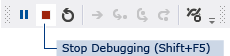
フォームのプロパティのセット
プロパティとは、属性値のこと。フォームはアプリケーションそのもので複数のプロパティを持ちます。 つまり、フォームのプロパティということは、アプリケーション内のさまざまなもののパラメータです。(少し正しくないかも)
1. タブからForm1.cs [Design]を選択
フォームを選択するとPropertiesウィンドウの中にいろいろ値が表示されるのでいじってみましょう。
TableLayoutPanelの操作
TableLayoutPanelはWordのテーブルのようなもの。行と列から構成されたボックスの集合です。
1. ツールボックスタブ内のコンテナー内のTableLayoutPanelを選択
2. これでフォーム内にTableLayoutPanelが追加されるので、それを選択
3. プロパティ内の上部にあるアイコンの左から3つ目を選択
4. Dockを選択し、値としてFillを選択

5. あとは好きなようにテーブルデザインを変更するために三角ボタンを選択し、ちょこちょこ編集します

続きは